利用SCVMM2008实现P2V转换
使用vmware vconverter从物理机迁移系统到虚拟机P2V(多图)

使用vmware vconverter从物理机迁移系统到虚拟机P2V(多图)本文完整记录了如何从物理服务器,保持所有环境配置信息,纹丝不动的迁移到虚拟机上,俗称P2V 。
采用的工具是VMware公司的VMware vcenter vconverter standalone,它支持将windows和linux操作系统用作源,可以执行若干转换任务:∙将正在运行的远程物理机和虚拟机作为虚拟机导入到vCenter Server管理的独立ESX/ESXi或ESX/ESXi主机∙将由VMware Workstation或Microsoft Hyper-V Server托管的虚拟机导入到vCenter Server管理的ESX/ESXi主机∙将第三方备份或磁盘映像导入到vCenterServer管理的ESX/ESXi主机中∙将旧版服务器迁移到新硬件,而不重新安装操作系统或应用程序软件等∙完整功能见《Converter Standalone 用户指南》Converter Standalone的组件,只能安装在Windows操作系统上:∙Converter Standalone Server ——启用并执行虚拟机的导入和导出∙Converter Standalone agent —— Converter Standalone Server会在Windows物理机上安装代理,从而将这些物理机作为虚拟机导入,完成后可以选择自动删除∙Converter Standalone client ——与Converter服务端配合使用,包括看到的用户界面、创建和管理转换任务等∙Vmware vCenter Converter引导CD:是单独的组件,可用于在物理机上执行冷克隆冷克隆可以创建一致的源计算机的精确副本,而我们更多的是进行热克隆,也就是源服务器在迁移过程中会继续工作,这就可能会出现某些文件不一致,但Converter Standalone会在热克隆后将目标虚拟机与与主机同步,同步执行过程是将在初始克隆期间更改的块从源复制到目标。
微软Hyper-V虚拟化技术全面体验

下面的内容,是由微软全球技术中心工程师收集和整理的虚拟化技术资料集锦。
基本上涵盖了学习和应用基于Hyper-V架构的虚拟化平台所需要掌握的知识和资料。
非常的有价值。
1.Hyper-V的安装部署在Windows Server 2008 X64上面安装Hyper-V和添加任何一个Windows组件都一样,都是从System Manger里面添加role开始的。
进入 Server Manager 后,单击选中视图左窗口导航菜单中的"Roles",之后单击视图右窗口中的"Add Roles",以添加角色。
弹出 Roles 安装向导,点击 "Next"。
选择服务器角色界面中,勾选"Hyper-V",并点击"Next"。
创建虚拟网络,这里会显示出当前系统可供 Hyper-V 使用的网络连接。
通过向导收集完信息后,点击"Install"进行 Hyper-V 的安装。
安装过程结束后,向导会提示必须重启服务器,点击"Yes"重新启动服务器。
安装完成后大家就可以去Hyper-V Manager中去进行虚拟机创建和管理工作了。
另外需要提醒大家的是我们在Windows Server 2008 RTM中集成的Hyper-V只是Beta版本,因为Window Server 2008是今年2月份RTM的,而Hyper-V的最终正式版是在今年6月时候推出的。
所以大家需要去我们的网站上下载RTM版的Hyper-V进行安装。
下载地址如下:/downloads/details.aspx?FamilyId=F3AB3D4B-63C8-4424-A73 8-BADED34D24ED&displaylang=en2. Hyper-V对硬件的兼容性Hyper-V对于软件和硬件有一些requirement,其中比较主要的如下:首先就是它只支持64位的windows server 2008,也就是说它不能装在X86位的windows2008上.其次, Hyper-V需要CPU支持虚拟化技术, 对应到不同的厂商就是Intel VT和AMD-V。
服务器整合及虚拟架构管理方案实例
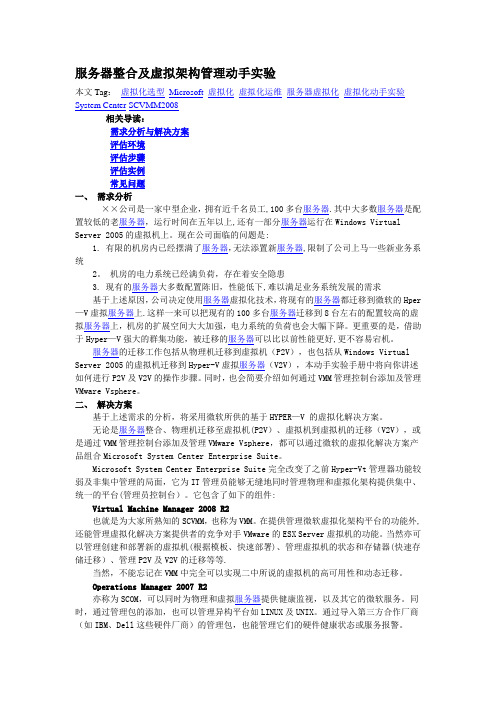
服务器整合及虚拟架构管理动手实验本文Tag:虚拟化选型Microsoft虚拟化虚拟化运维服务器虚拟化虚拟化动手实验System Center SCVMM2008相关导读:需求分析与解决方案评估环境评估步骤评估实例常见问题一、需求分析××公司是一家中型企业,拥有近千名员工,100多台服务器.其中大多数服务器是配置较低的老服务器,运行时间在五年以上,还有一部分服务器运行在Windows Virtual Server 2005的虚拟机上。
现在公司面临的问题是:1. 有限的机房内已经摆满了服务器,无法添置新服务器,限制了公司上马一些新业务系统2。
机房的电力系统已经满负荷,存在着安全隐患3. 现有的服务器大多数配置陈旧,性能低下,难以满足业务系统发展的需求基于上述原因,公司决定使用服务器虚拟化技术,将现有的服务器都迁移到微软的Hper —V虚拟服务器上.这样一来可以把现有的100多台服务器迁移到8台左右的配置较高的虚拟服务器上,机房的扩展空间大大加强,电力系统的负荷也会大幅下降。
更重要的是,借助于Hyper—V强大的群集功能,被迁移的服务器可以比以前性能更好,更不容易宕机。
服务器的迁移工作包括从物理机迁移到虚拟机(P2V),也包括从Windows Virtual Server 2005的虚拟机迁移到Hyper-V虚拟服务器(V2V),本动手实验手册中将向你讲述如何进行P2V及V2V的操作步骤。
同时,也会简要介绍如何通过VMM管理控制台添加及管理VMware Vsphere。
二、解决方案基于上述需求的分析,将采用微软所供的基于HYPER—V 的虚拟化解决方案。
无论是服务器整合、物理机迁移至虚拟机(P2V)、虚拟机到虚拟机的迁移(V2V),或是通过VMM管理控制台添加及管理VMware Vsphere,都可以通过微软的虚拟化解决方案产品组合Microsoft System Center Enterprise Suite。
使用SCVMM2008,一切尽在掌握——虚拟化的实质绝不仅仅只是虚拟化那么简单

使用SCVMM2008,一切尽在掌握——虚拟化的实质绝不仅
仅只是虚拟化那么简单
Sean Deuby; 徐瑾(译者)
【期刊名称】《《Windows IT Pro Magazine:国际中文版》》
【年(卷),期】2008(000)011
【摘要】虚拟化是当前IT的主流发展方向,但虚拟化的管理并不是一件简单的事情。
微软开发的SCVMM专门用于管理虚拟化基础架构,其最新的2008版与之前的版本相比,功能上有了长足的进步。
本文详细介绍了SCVMM 2008的各种新功能,使用这个管理工具,让虚拟化管理尽在掌握。
【总页数】6页(P13-18)
【作者】Sean Deuby; 徐瑾(译者)
【作者单位】
【正文语种】中文
【中图分类】TP309.3
【相关文献】
1.Vmware虚拟化简单解决方案 [J], 周祥生
2.简单浮夸尽在掌握adidas Originals Superstar盛夏型录 [J],
3.虚拟化要的安全不简单 [J], 孙红娜;
4.与"虚拟化"的亲密接触VMware vSphere云操作系统配置和简单应用 [J], 张麒
赟
5.虚拟化的实质 [J], 彭爱华
因版权原因,仅展示原文概要,查看原文内容请购买。
(完整word版)3-SCVMM2012P2V(物理机转换为虚拟机)

测试场景:
将一台加入域Windows Server 2008 R2服务器转换为Virtual Machine
P2V 步骤:
1.选择”主页",选择"转换物理计算机"
2.启动”转换物理服务器(P2V)向导”,最下面的提示”如果源计算机不在域中,请指定计算机名称或IP地址",此处转换域内的一台物理服务器,输入物理服务器管理账户、密码、域。
3.指定虚拟机名称
4。
为了收集系统信息,VMM可以临时在源计算机上安装VMM代理,单击"扫描系统”
5。
卷配置,因为测试,此处只转换系统卷
6.指定处理器和内存7。
为虚拟机指定目标
8.选择虚拟机在主机上的存储位置
9.指定用于虚拟机的虚拟网络
10。
添加属性”自动操作"
11.转换信息,如发现有问题,必须先解决问题才能继续
12.摘要
13。
单击创建,启动转换作业,等待作业完成
14。
启动虚拟机
15。
检查虚拟机状态。
微软VMM 2008实战之P2V迁移攻略

微软VMM 2008实战之P2V迁移攻略VMM与P2V简介VMM2008充许管理员转换生产环境中存在的物理主机到HYPER-V虚拟机器,也就是常提到的生产到虚拟的转换。
也被称为P2V。
通过VMM管理控制台的迁移(转换)向导能够很容易的实现P2V。
一、VMM与P2V简介VMM 2008也能转换其它虚拟化平台上的虚拟机。
如VMWARE ESX和微软VIRTUAL SERVER 2005 R2上的虚机转换到WINDOWS 上的HYPER-V。
也就是常被称为的V2V。
一般情况下,P2V有两种方法来实现,一种是通过使用Windows的卷影复制技术(VSS Volume Shadow Copy Service)来复制数据实现联机的转换,源物理主机在转换成虚拟机的过程中并不影响同时服务于用户的请求。
另外一种是离线(脱机)的方式,也就是通过在Windws PE环境中重启源物理主机,并由VMM 转换物理磁盘成虚拟硬盘(VHDs)。
下面列出了P2V转换中受支持的操作系统:(图1)无论是联机还是离线(脱机)P2V转换,VMM 2008都会在源物理主机上临时安装代理以助于转换。
注意:VMM 2008 不支持源物理主机OS是WINDOWS NT4.0的P2V转换,但可以使用Microsoft Virtual Server 2005 Migration Tookit(VSM)或第三方解决方案来迁移。
二、P2V转换的环境要求:为实现P2V的转换,源物理主机必须满足下面的要求:1、域环境:源物理主机需和VMM2008在同样的域或是双向信任的域中。
2、内存:离线(脱机)P2V转换要求源物理主机至少有512M的内存。
3、更新:大部P2V转换并不受更新的影响,然而,某些系统文件和驱动程序在转换过程中被重置,转换完成后也许需要更新。
如果这些文件丢失了,管理员必需添加他们到导入VMM的路径中。
进行P2V的转换过程前的一些说明或准备三、进行P2V的转换过程前的一些说明或准备运行转换时,VMM的管理员需要提供一个在源物理主机上具有管理员权限的账号和密码。
System Center Virtual Machine Manager 2008 R2 概述
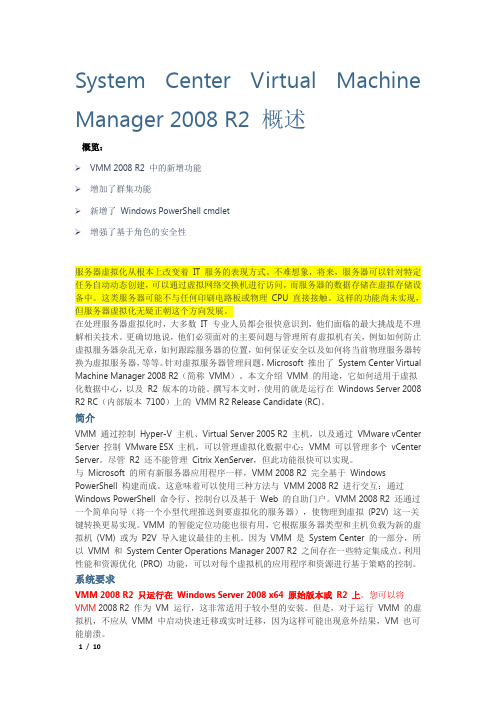
System Center Virtual Machine Manager 2008 R2 概述概览:VMM 2008 R2 中的新增功能增加了群集功能新增了Windows PowerShell cmdlet增强了基于角色的安全性服务器虚拟化从根本上改变着IT 服务的表现方式。
不难想象,将来,服务器可以针对特定任务自动动态创建,可以通过虚拟网络交换机进行访问,而服务器的数据存储在虚拟存储设备中。
这类服务器可能不与任何印刷电路板或物理CPU 直接接触。
这样的功能尚未实现,但服务器虚拟化无疑正朝这个方向发展。
在处理服务器虚拟化时,大多数IT 专业人员都会很快意识到,他们面临的最大挑战是不理解相关技术。
更确切地说,他们必须面对的主要问题与管理所有虚拟机有关,例如如何防止虚拟服务器杂乱无章,如何跟踪服务器的位置,如何保证安全以及如何将当前物理服务器转换为虚拟服务器,等等。
针对虚拟服务器管理问题,Microsoft 推出了System Center Virtual Machine Manager 2008 R2(简称VMM)。
本文介绍VMM 的用途,它如何适用于虚拟化数据中心,以及R2 版本的功能。
撰写本文时,使用的就是运行在Windows Server 2008 R2 RC(内部版本7100)上的VMM R2 Release Candidate (RC)。
简介VMM 通过控制Hyper-V 主机、Virtual Server 2005 R2 主机,以及通过VMware vCenter Server 控制VMware ESX 主机,可以管理虚拟化数据中心;VMM 可以管理多个vCenter Server。
尽管R2 还不能管理Citrix XenServer,但此功能很快可以实现。
与Microsoft 的所有新服务器应用程序一样,VMM 2008 R2 完全基于Windows PowerShell 构建而成。
如何将物理机系统迁移转换为VMware虚拟机系统(P2V)
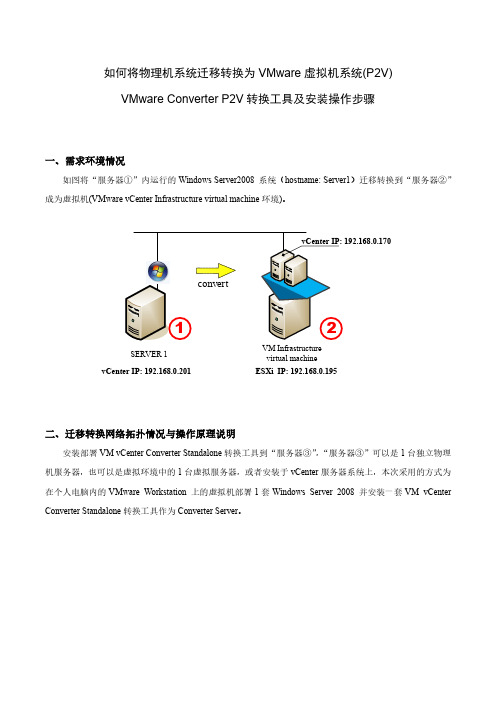
如何将物理机系统迁移转换为VMware虚拟机系统(P2V)VMware Converter P2V转换工具及安装操作步骤一、需求环境情况如图将“服务器①”内运行的Windows Server2008 系统(hostname: Server1)迁移转换到“服务器②”成为虚拟机(VMware vCenter Infrastructure virtual machine环境)。
SERVER 1VM Infrastructure virtual machinevCenter IP: 192.168.0.201ESXi IP: 192.168.0.195二、迁移转换网络拓扑情况与操作原理说明安装部署VM vCenter Converter Standalone转换工具到“服务器③”,“服务器③”可以是1台独立物理机服务器,也可以是虚拟环境中的1台虚拟服务器,或者安装于vCenter服务器系统上,本次采用的方式为在个人电脑内的VMware Workstation 上的虚拟机部署1套Windows Server 2008 并安装一套VM vCenter Converter Standalone转换工具作为Converter Server。
SERVER 1VM Infrastructure virtual machinevCenter IP: 192.168.0.201ESXi IP: 192.168.0.195服务器①(IP : 192.168.0.201):源服务器(待转换服务器),系统Windows Server 2008VCenter(IP : 192.168.0.170):目标环境,转换后虚拟机会添加在VCenter 管理的ESXi主机内服务器③(IP : 192.168.0.171):转换工具所在服务器设备,Converter 服务器基本原理:在“服务器③”系统中运行Converter工具,依照向导输入被转换服务器的IP与管理员用户与密码(源服务器需要暂时关闭防火墙与杀毒软件),Converter工具将会远程方式在源服务器上部署代理程序(Agent),部署完成后Converter工具将通过代理程序提取源服务器系统文件,通过VCenter Server注入到虚拟机环境,并建立对应的虚拟服务器。
- 1、下载文档前请自行甄别文档内容的完整性,平台不提供额外的编辑、内容补充、找答案等附加服务。
- 2、"仅部分预览"的文档,不可在线预览部分如存在完整性等问题,可反馈申请退款(可完整预览的文档不适用该条件!)。
- 3、如文档侵犯您的权益,请联系客服反馈,我们会尽快为您处理(人工客服工作时间:9:00-18:30)。
SC实战:利用SCVMM2008实现P2V转换
上文我们完成了SCVMM2008的部署(点击),本文我们要为大家介绍SCVMM2008
的一个非常重要的功能:P2V。
P2V指的是把物理机转换为虚拟机。
那么什么时候需要使用P2V呢?首先,当我们用Hyper-V这样的服务器虚拟化产品整合一个现有的企业网络,我们就需要把现有的物理服务器转换为Hyper-V中的虚拟机,这时P2V就派上用场了。
P2V把物理服务器转换为虚拟机后,就可以使用Hyper-V 的一些高级功能,例如Live Migration,Quick Migration等。
再结合SCOM服务器的PRO实现资源的优化配置,我们就可以打造一个坚固,健壮,高可用和节能的虚拟网络环境了。
企业中如果有一些配置低的老服务器,P2V就更是实用了。
因为这些老式服务器配置陈旧,支持现有的业务系统已经是勉强支撑,很难对这些老服务器进行硬件升级。
通过P2V把这些老服务器转换为虚拟机后,硬件水平可以大大提高,能够更好地支持业务系统。
P2V在测试时也有很好的表现,我们如果希望上一个新的业务系统,但又不敢在现有的物理网络中直接测试,怕引发故障后影响用户使用。
这时我们就可以使用P2V把现有的物理网络中的服务器都转换为虚拟机,然后在虚拟机上进行测试。
这样的测试结果有很高的可信度,同时对现有系统又不会有任何不利影响。
综上所述,P2V在服务器虚拟化中非常重要。
那么我们如何实施P2V呢?这就要使用SCVMM服务器了,Hyper-V管理器是没有这个功能的。
我们为大家准备了一个实验拓扑,通过实例演示P2V。
如下图所示,DCSERVER是域控制器,VMSERVER安装了SCVMM2008,SERVER6是Hyper-V服务器,操作系统是Windows Server 2008 X64,还有一个WebServer就是我们要转换的物理机。
我们的任务是通过SCVMM2008把WebServer转换成Hyper-V上的虚拟机。
一、添加主机
首先我们要把Hyper-V服务器纳入到SCVMM2008的管理范围中,具体方式是通过SCVMM2008进行添加主机的操作。
我们打开SCVMM2008的管理控制台,如图1所示,在右侧的操作栏中选择"添加主机"。
图1
如图2所示,SCVMM要求我们输入身份凭据,我们以域管理员的身份进行操作。
由于Hyper-V服务器和SCVMM在同一域中,主机位置选择"Active Directory 域中的基于Windows Server的主机"。
图2
如图3所示,我们接下来要输入Hyper-V服务器的完全合格域名:。
图3
由于我们事先没有在SCVMM2008中创建主机组,因此如图4所示,我们选择把Hyper-V服务器放到默认主机组"所有主机"中。
图4
如图5所示,Hyper-V服务器上虚拟机的存储路径使用默认值即可。
图5
如图6所示,SCVMM已经做好了准备,点击"添加主机"即可开始作业。
图6
从图7所示的作业摘要来看,SCVMM2008已经顺利完成了任务,Server6已经成为了被SCVMM2008管理的虚拟主机。
图7
二、 P2V转换
在SCVMM2008中把Server6添加为虚拟主机后,我们就可以实施P2V转换了。
如图8所示,在SCVMM2008的管理控制台中点击"转换物理服务器"。
图8
如图9所示,首先我们要输入待转换的物理计算机的netbios名称以及用户身份凭据,我们以域管理员身份进行操作。
图9
如图10所示,接下来要设置转换后的虚拟机名称以及虚拟机属主。
图10
在P2V转换之前,SCVMM需要在被转换的物理计算机上安装VMM代理,利用代理收集被转换物理计算机的信息。
如图11所示,点击"扫描系统"开始安装VMM 代理。
图11
如图12所示,VMM代理安装完毕,利用代理收集到的计算机信息也被列了出来,点击"下一步"继续。
图12
如图13所示,我们接下来要选择需要把被转换物理机上的哪些分区数据转换到虚拟机上,由于被转换物理机上的所有数据都在C盘,因此只需要转换C 分区即可。
图13
如图14所示,我们要为转换后的虚拟机分配CPU数量及内存,在本次的测试环境下,我们为虚拟机分配了256M内存,在生产环境下就要视负载而定了。
图14
如图15所示,我们接下来要选择把物理计算机转换到哪个Hyper-V服务器上,由于当前被SCVMM2008管理的虚拟主机只有Server6,因此我们只能把虚拟机放置到Server6上。
图15中还显示了转换级别:五颗星!五颗星代表当前的条件下很适合P2V转换,转换成功的概率很大。
图15
如图16所示,我们要为虚拟机设置存储路径,使用默认值即可。
图16
如图17所示,我们为虚拟机选择虚拟网络,我们选了了可以连接到物理网络的虚拟网络。
图17
如图18所示,接下来要选择启动Hyper-V服务器和停止Hyper-V服务器时对虚拟机进行什么操作,我们保持默认值即可。
图18
如图19所示,转换向导没有检测出什么问题,我们点击"下一步"继续。
图19
如图20所示,检查摘要信息无误,点击"创建"就可以进行P2V的转换了。
图20
从图21中可以看到转换的进度,P2V转换需要的时间取决于被迁移的物理计算机上的数据量以及所使用的网络带宽,一般情况下转换的时间大约在几分钟到几十分钟之间。
图21
如图22所示,P2V转换顺利完成。
图22
如图23所示,我们使用虚拟机查看器可以看到被转换后的虚拟机,虚拟机的配置和源物理机完全一样,甚至连网卡的MAC地址都克隆过来了。
至此,P2V 转换顺利完成。
图23。
